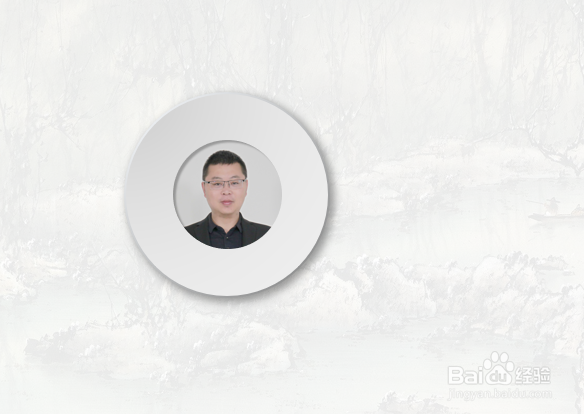1、打开PPT文件或新建PPT文件;
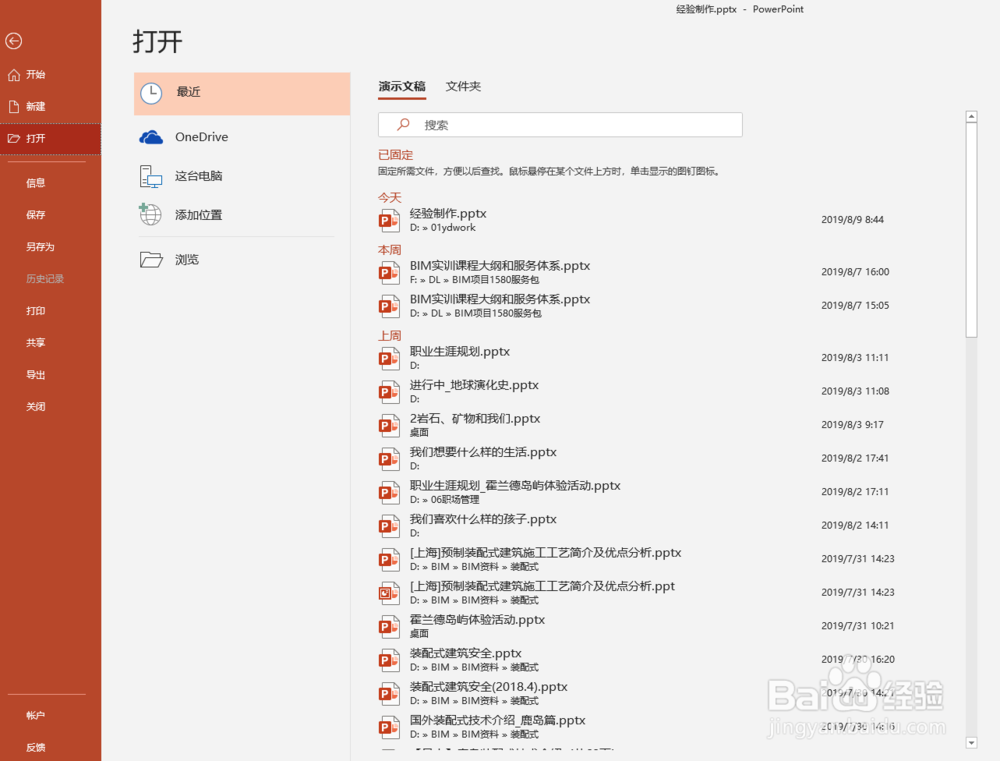
2、创建一个原型,去掉轮廓填充;
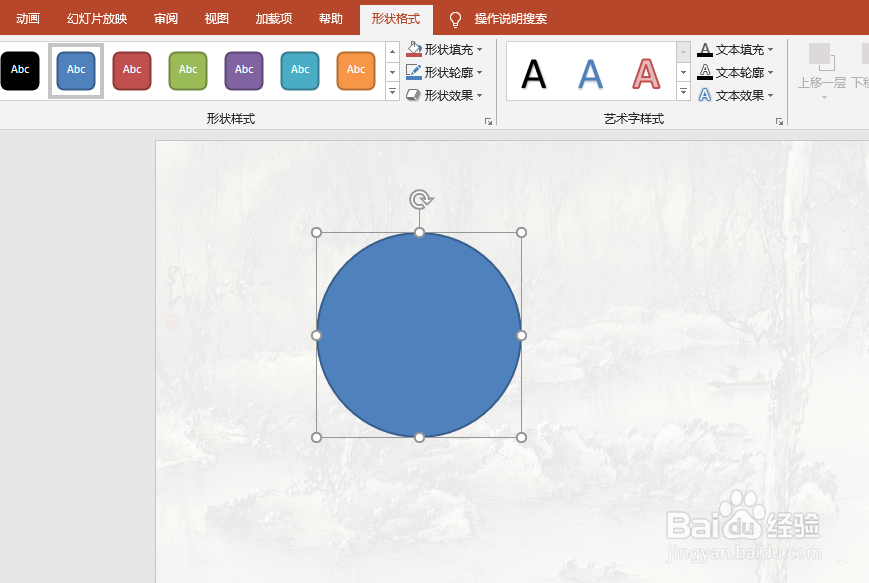
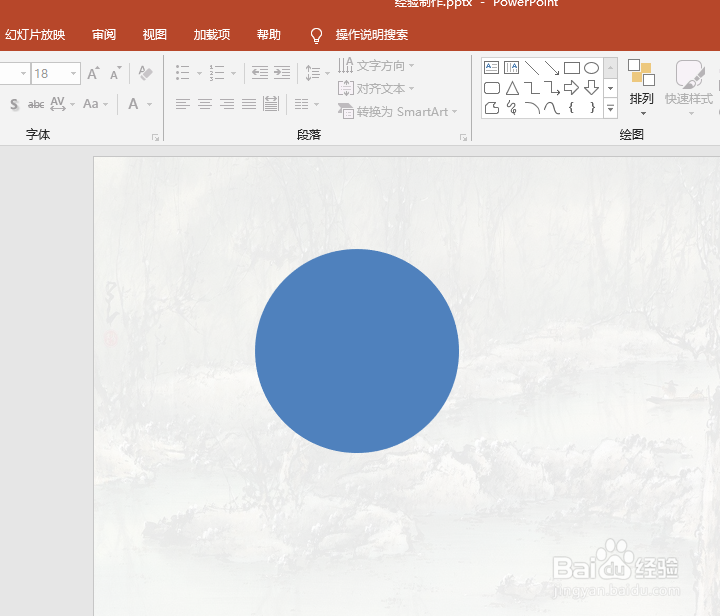
3、设置形状填充为线性填充,角度为45度,左上方深色,右下方浅色;
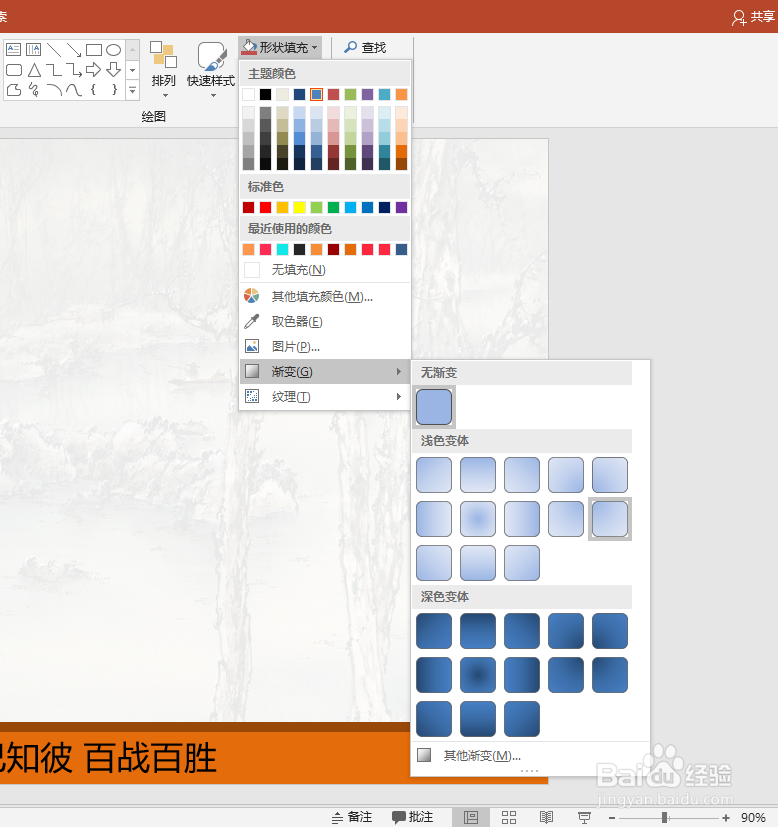
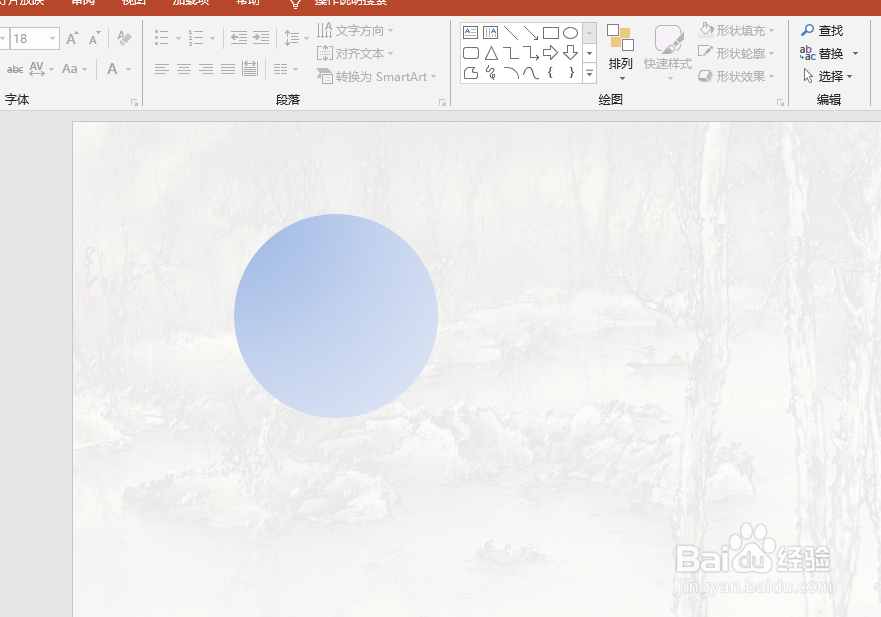
4、轮廓设置填充类型为线性,方向为对角,颜色深浅与形状填充相反;
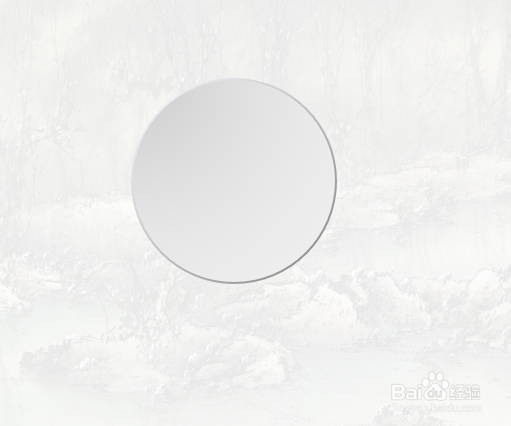
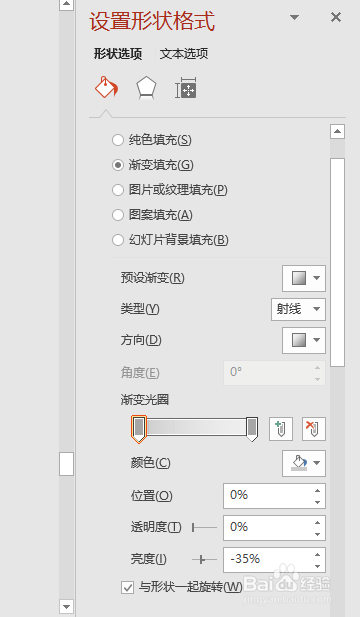
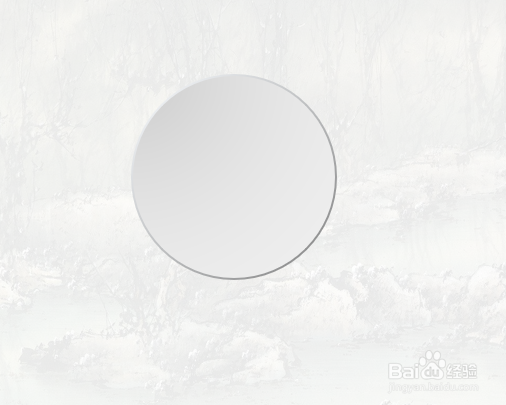
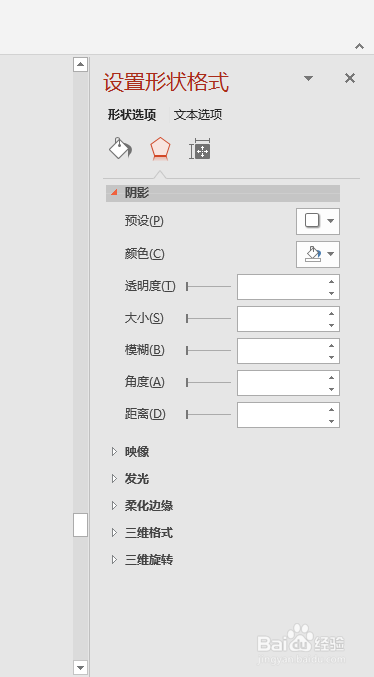
5、阴影设置成右偏移,角度45度,透明度和大小根据个人喜好设置;
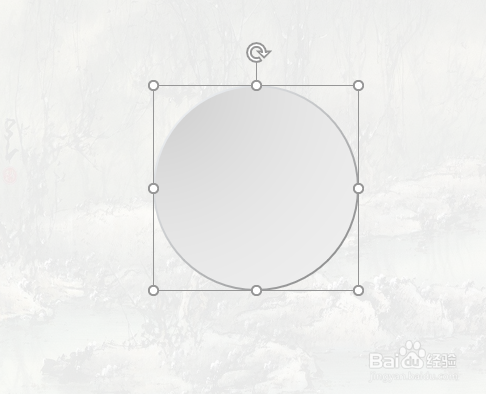
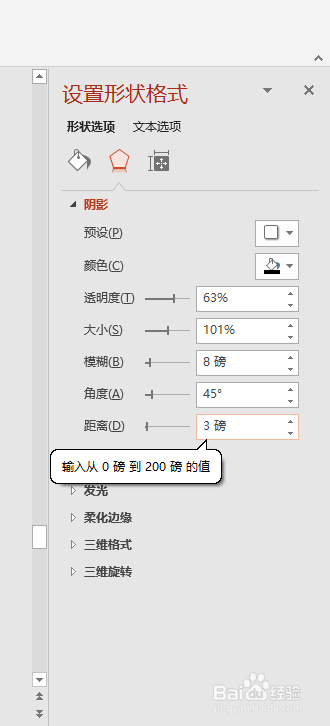
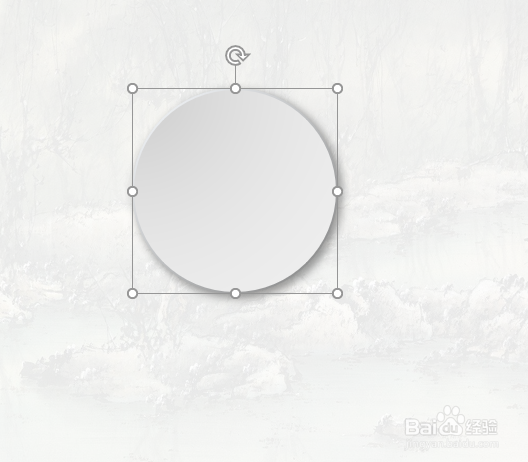
6、最后查看效果。
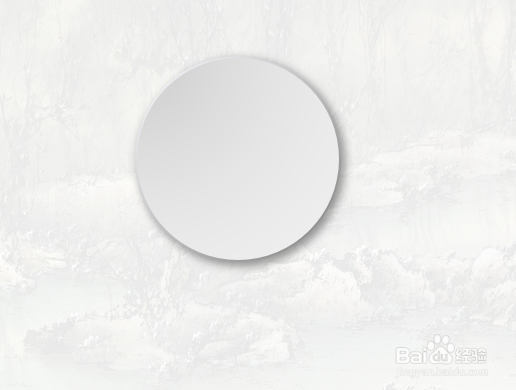
7、也可以插入一个图形。
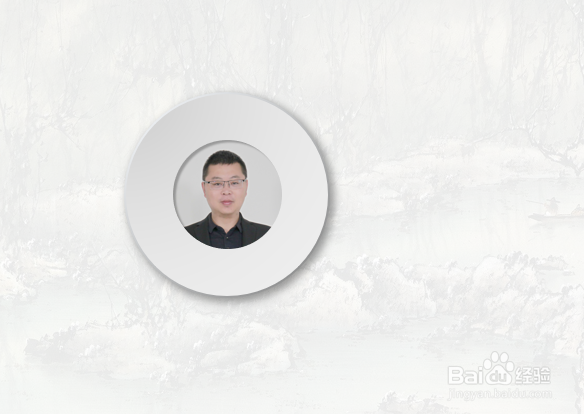
时间:2024-10-12 05:59:23
1、打开PPT文件或新建PPT文件;
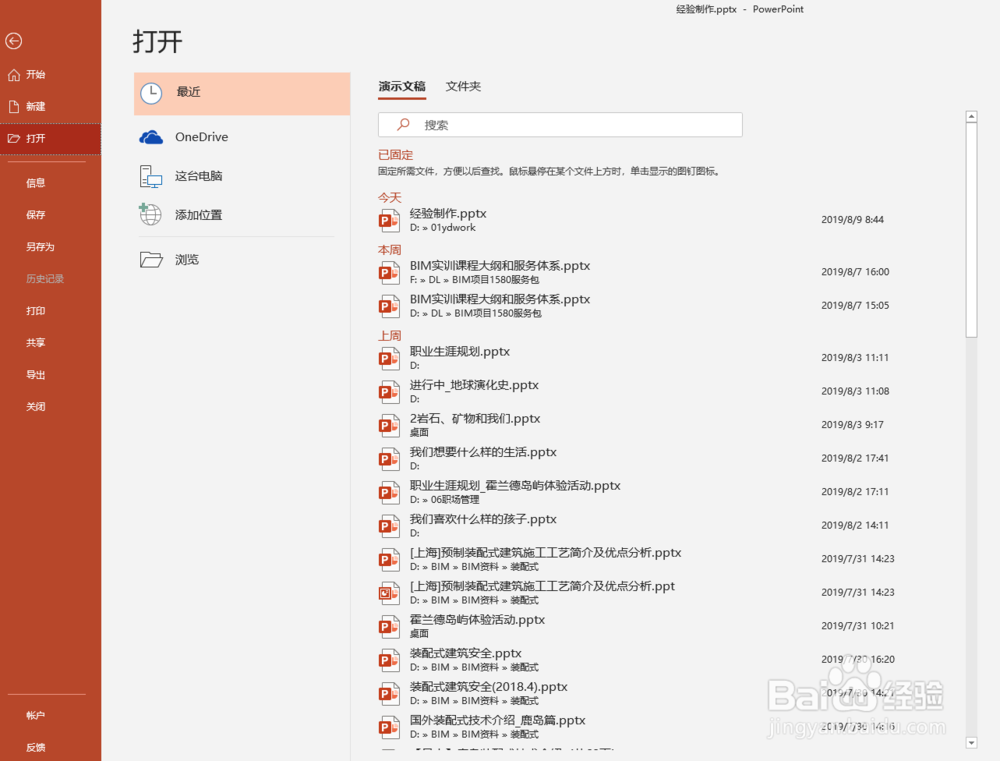
2、创建一个原型,去掉轮廓填充;
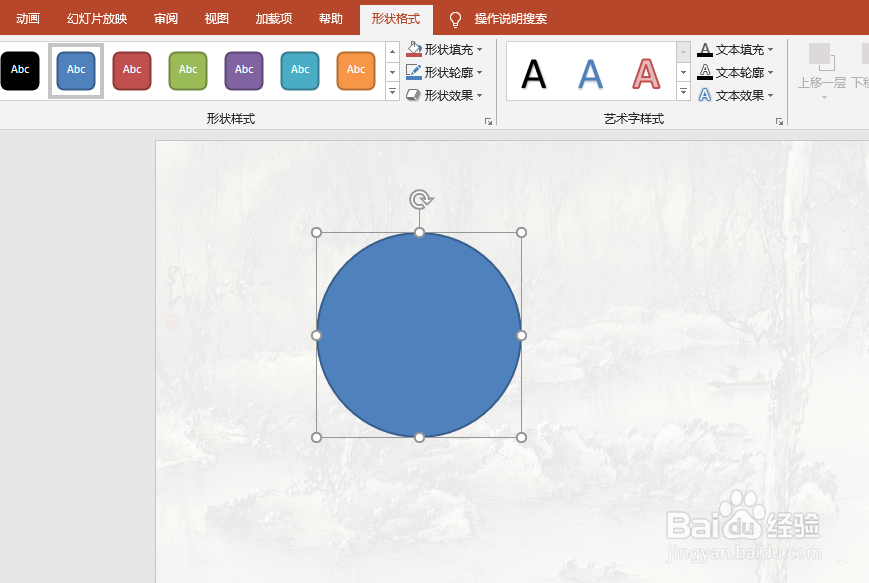
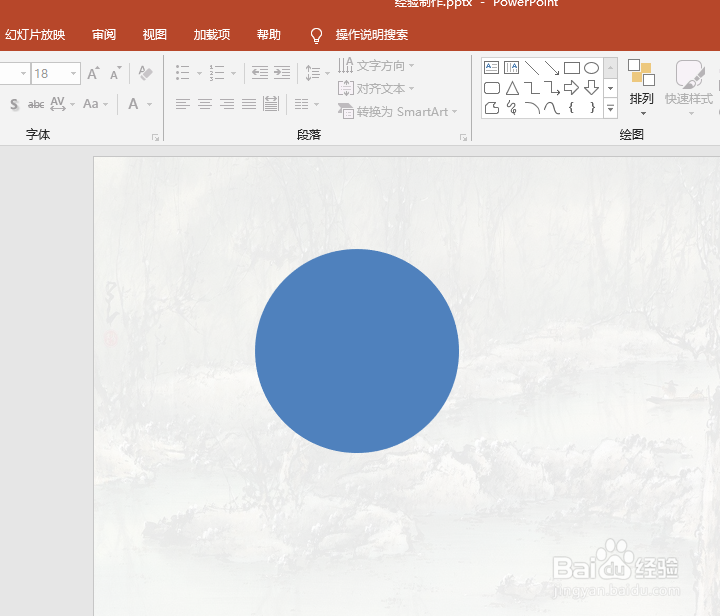
3、设置形状填充为线性填充,角度为45度,左上方深色,右下方浅色;
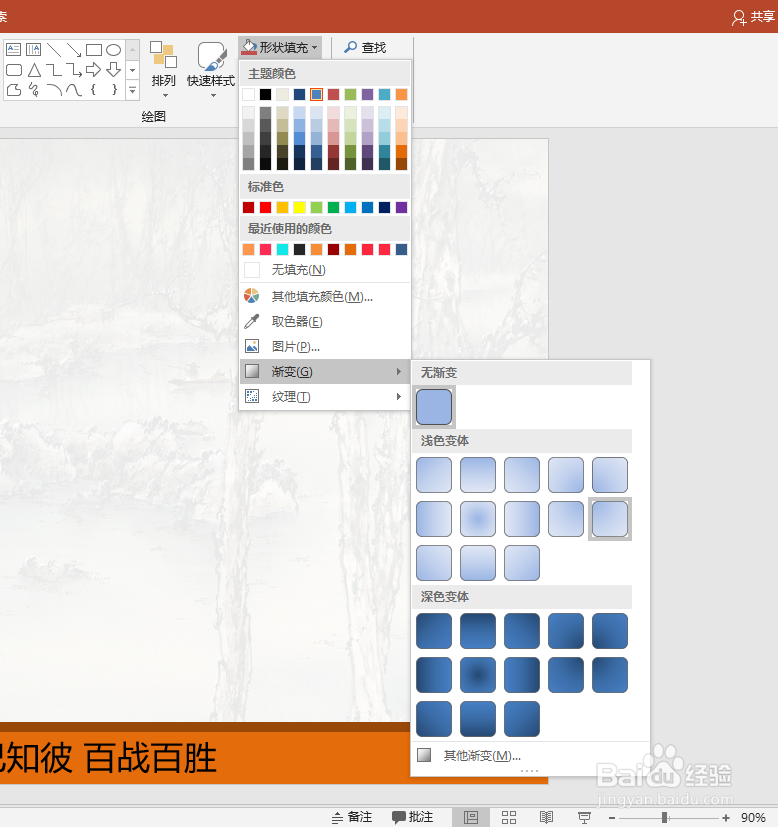
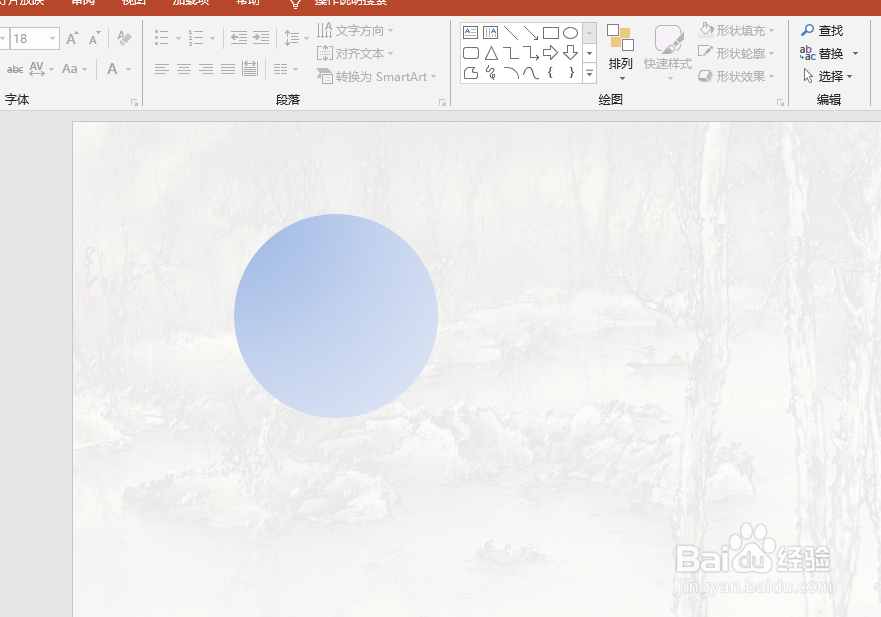
4、轮廓设置填充类型为线性,方向为对角,颜色深浅与形状填充相反;
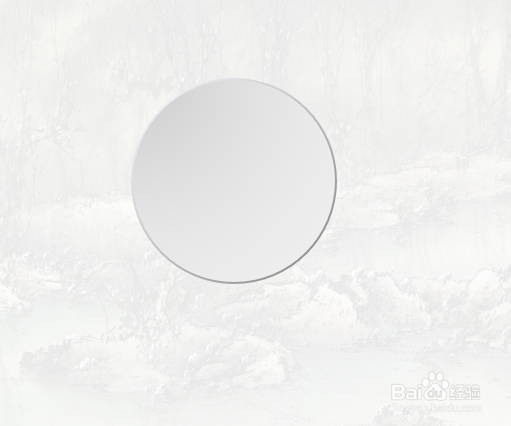
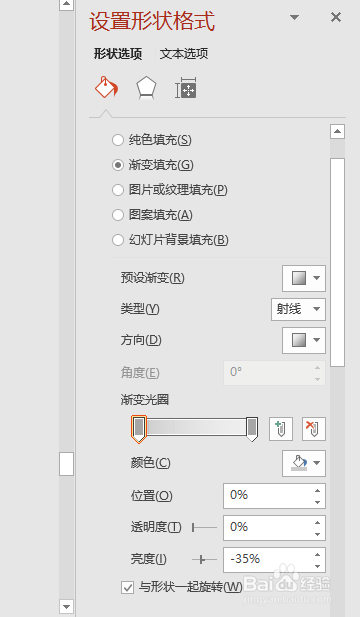
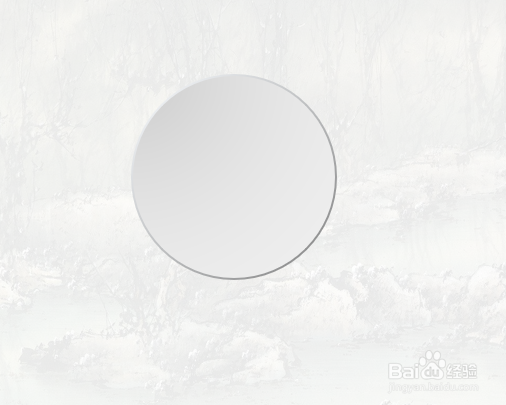
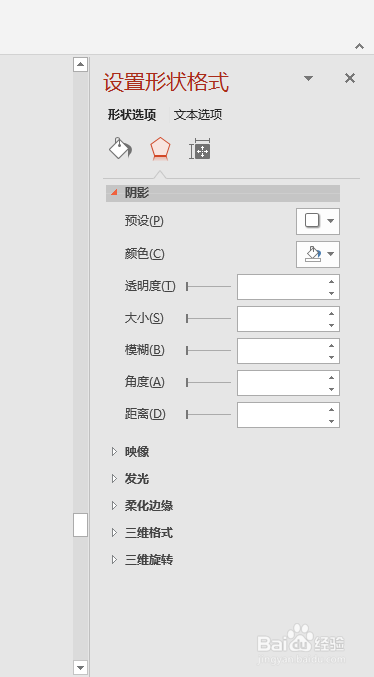
5、阴影设置成右偏移,角度45度,透明度和大小根据个人喜好设置;
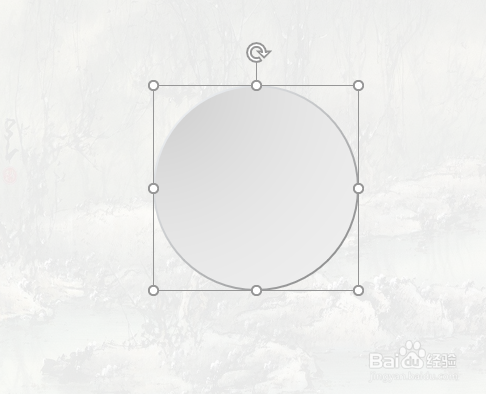
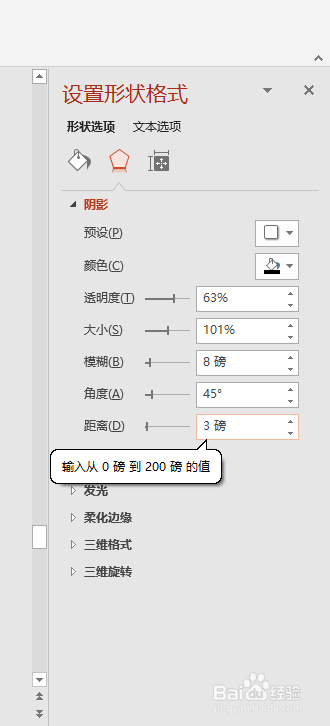
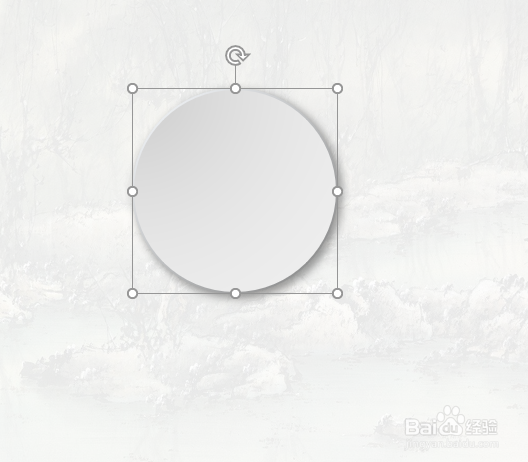
6、最后查看效果。
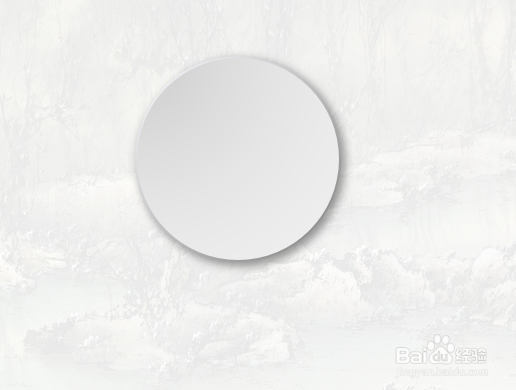
7、也可以插入一个图形。